
Kopierschutz: Drucken eines Texts oder Musters auf dem gesamten Bild
Wenn Sie ein Blatt, das mit der Kopierschutzfunktion gedruckt wurde, als Original verwenden, werden hellgrauer Text und Hintergrund sowie das Kopierbild auf dem Ausgabeergebnis gedruckt. Mit diesem Text und Hintergrund verhindern die kopiergeschützten Ausgabeblätter die Erstellung von illegalen Kopien und die unerwünschte Freigabe von Informationen.
Es gibt vier Arten von Text: [Kopie], [Ungültig], [Illegale Kopie] und [Ungültige Kopie]. Es gibt drei Hintergrundarten: Kirschblüten, Arabeske und Gitter. Wählen Sie jeweils ein Element aus diesen Kategorien aus, um diese in Kombination zu verwenden. Sie können nicht nur Text oder nur einen Hintergrund auswählen.
Das Wasserzeichen und der Hintergrund werden immer mit einer Vergrößerung von 100% gedruckt, während das Originalbild vergrößert, verkleinert oder kombiniert wird.
Die Textgröße des Wasserzeichens ist 44 Punkte.
Die Druckposition des Wasserzeichens ist mit der Position der Satznummerierung des Wasserzeichens identisch.
Legen Sie das Original an.
Drücken Sie im Bildschirm [KOPIE] auf [Anwendung].
Drücken Sie im Bildschirm [Anwendung] auf [Stempel].
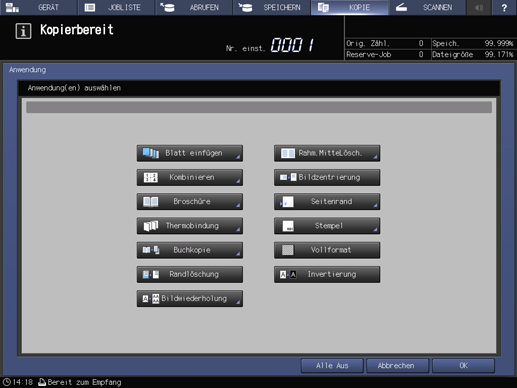
Drücken Sie auf [Kopierschutz] unter [Wasserzeichen].
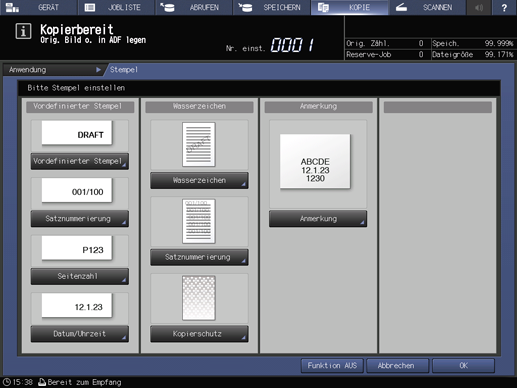
Wählen Sie den gewünschten Text und die gewünschte Hintergrunddarstellung aus.
Einstellungsoptionen
Beschreibung
[Text]
Wählen Sie einen der vier Texttypen aus.
[Hintergrund]
Wählen Sie eine der drei Hintergrunddarstellungen aus.
Sie können nicht nur Text oder nur eine Hintergrunddarstellung auswählen.
Drücken Sie zweimal auf [OK], um die Einstellung abzuschließen.
Drücken Sie auf [Abbrechen], um die ursprünglichen Einstellungen wiederherzustellen.
Zum Abbrechen der Stempelfunktion und Speichern der aktuellen Einstellung drücken Sie auf [Funktion AUS].
Drücken Sie auf [OK] im Bildschirm [Anwendung], um zum Bildschirm [KOPIE] zurückzukehren.
Das Symbol [Stempel] wird unter [Anwendung] im Bildschirm [KOPIE] angezeigt.
Geben Sie über die Tastatur am Bedienfeld die gewünschte Druckmenge ein.
Drücken Sie auf Start am Bedienfeld.
Der Druckvorgang wird erst gestartet, wenn Sie zum Bildschirm [KOPIE] zurückkehren. Rufen Sie den Bildschirm [KOPIE] auf.